Hiện nay hầu như ai cũng có cho mình nhiều tài khoản, mạng xã hội khác nhau để giải trí hay phục vụ cho công việc riêng, đặc biệt đối với những ai kinh doanh hay bán hàng online thì việc có nhiều tài khoản, mạng xã hội như Facebook, Instagram, zalo...rất tiện lợi. Vậy khi đăng một bài viết, hình ảnh hay video lên một mạng xã hội thì bài viết đó có thể tự động đăng lên mạng xã hội khác không? Thì câu trả lời là có, đối với tài khoản Instagram và Facebook có thể liên kết với nhau dễ dàng chỉ cần thực hiện vài thao tác cài đặt đơn giản ngay trên ứng dụng Instagram.
Bài viết dưới đây sẽ hướng dẫn bạn chi tiết cách liên kết giữa tài khoản Instagram với Facebook, cũng như xóa liên kết giữa 2 tài khoản khi không có nhu cầu liên kết nữa nhé.
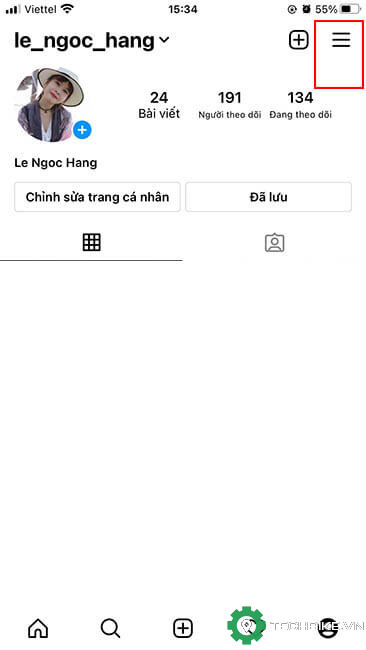
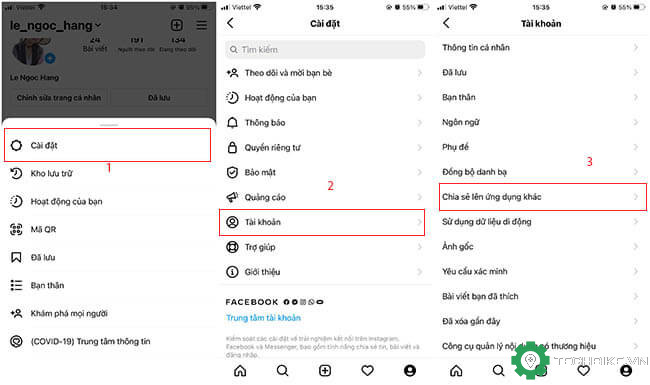
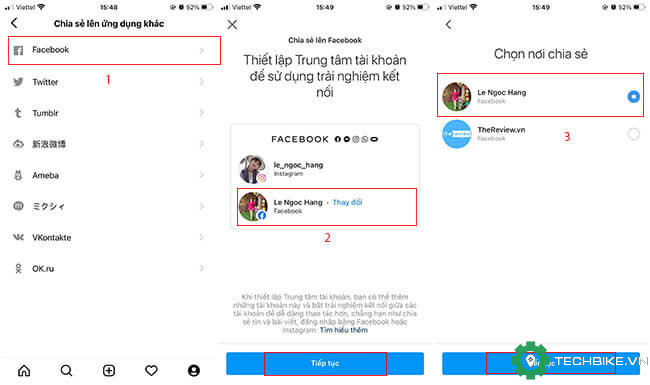
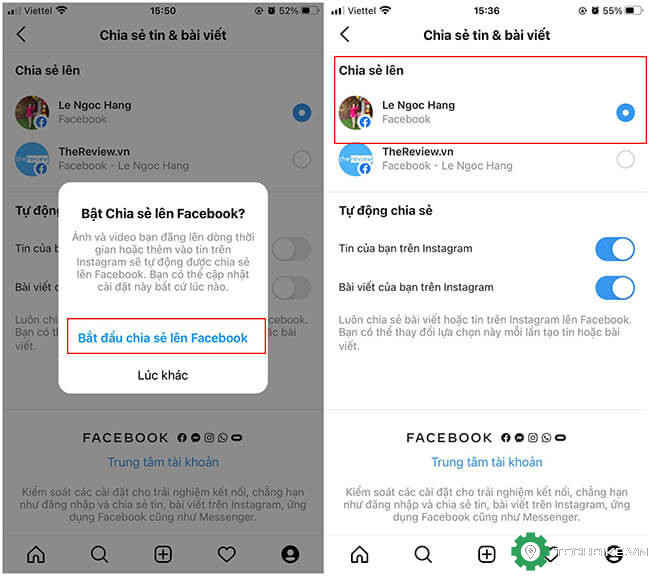 Như vậy chỉ vài thao tác đơn giản trong tài khoản Instagram bạn đã thực hiện được việc liên kết giữa tài khoản Instagram và Facebook một cách dễ dàng, khi đăng hình ảnh, bài viết hay video lên Instagram thì mặc định sẽ được chia sẻ lên Facebook luôn, tiết kiệm được thời gian và đỡ tốn công sức phải đăng bài ở 2 nơi, thật tiện lợi đúng không mọi người và càng tiện lợi hơn cho những bạn bán hàng online, đã tiết kiệm được rất nhiều thời gian để đăng bài.
Như vậy chỉ vài thao tác đơn giản trong tài khoản Instagram bạn đã thực hiện được việc liên kết giữa tài khoản Instagram và Facebook một cách dễ dàng, khi đăng hình ảnh, bài viết hay video lên Instagram thì mặc định sẽ được chia sẻ lên Facebook luôn, tiết kiệm được thời gian và đỡ tốn công sức phải đăng bài ở 2 nơi, thật tiện lợi đúng không mọi người và càng tiện lợi hơn cho những bạn bán hàng online, đã tiết kiệm được rất nhiều thời gian để đăng bài.
Trong trường hợp bạn cài đặt việc liên kết giữa Instagram và Facebook rồi nhưng muốn xóa liên kết giữa tài khoản Instagram và Facebook, không muốn Instagram tự động chia sẻ nữa thì làm thế nào, mình sẽ hướng dẫn luôn về việc hủy liên kết giữa Instagram và Facebook nhé.
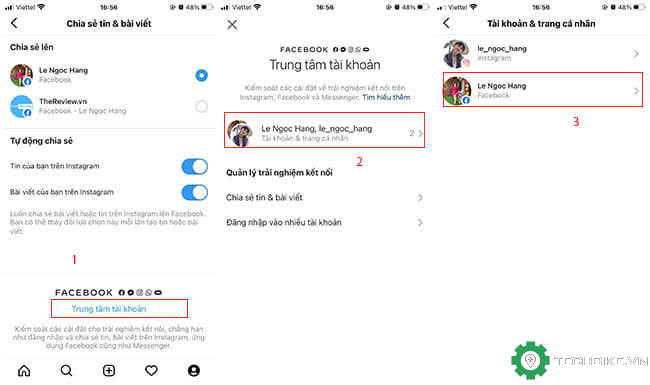 Lúc này Facebook mà bạn chọn sẽ hiện ra như hình dưới, bạn chọn Gỡ khỏi Trung tâm tài khoản, sau đó bấm Tiếp tục để vô hiệu hóa kết nối cho tài khoản Facebook và thực hiện Xóa tên Facebook ra khỏi trung tâm tài khoản Instagram vậy là xong.
Lúc này Facebook mà bạn chọn sẽ hiện ra như hình dưới, bạn chọn Gỡ khỏi Trung tâm tài khoản, sau đó bấm Tiếp tục để vô hiệu hóa kết nối cho tài khoản Facebook và thực hiện Xóa tên Facebook ra khỏi trung tâm tài khoản Instagram vậy là xong.
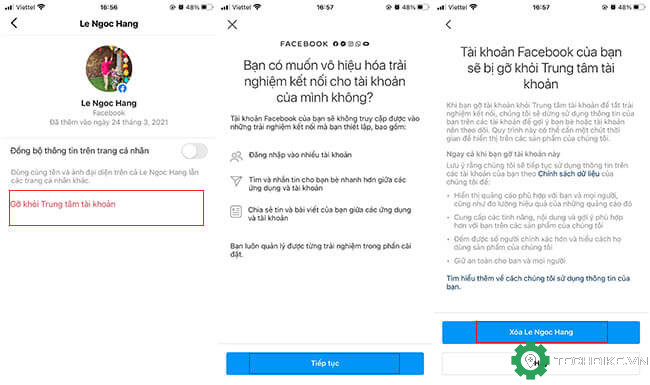 Vậy việc hủy liên kết giữa tài khoản Instagram và Facebook sẽ được thực hiện các bước đầu tương tự việc liên kết, sau đó sẽ làm theo hướng dẫn trên để xóa liên kết giữa 2 tài khoản trên nhé.
Vậy việc hủy liên kết giữa tài khoản Instagram và Facebook sẽ được thực hiện các bước đầu tương tự việc liên kết, sau đó sẽ làm theo hướng dẫn trên để xóa liên kết giữa 2 tài khoản trên nhé.
Như vậy Techbike đã hướng dẫn chi tiết các bước để liên kết giữa tài khoản Instagram và Facebook, đáp ứng nhu cầu chia sẻ nội dung lên các ứng dụng này một cách tiện lợi và nhanh chóng hơn, nếu trong trường hợp bạn muốn hủy liên kết giữa 2 tài khoản Instagram và Facebook thì thực hiện các bước tiếp theo như hướng dẫn ở trên nhé.
Đối với bài viết này, mình đang hướng dẫn về cách liên kết giữa tài khoản Instagram và Facebook trên điện thoại, vậy việc liên kết giữa tài khoản Instagram và Facebook trên máy tính có thực hiện được không và các bước có giống như liên kết có giống như trên không?
Nếu có thắc mắc gì về Instagram cũng như Facebook, các bạn có thể để lại bình luận bên dưới để mọi người cùng chia sẻ và giải đáp cùng nhau nhé.
Chúc bạn luôn thành công!
Bài viết dưới đây sẽ hướng dẫn bạn chi tiết cách liên kết giữa tài khoản Instagram với Facebook, cũng như xóa liên kết giữa 2 tài khoản khi không có nhu cầu liên kết nữa nhé.
I. Cách liên kết tài khoản Instagram với Facebook
Để thực hiện liên kết giữa tài khoản Instagram và Facebook sẽ thực hiện đơn giản theo các bước sau:- Bước 1: Đầu tiên bạn đăng nhập vào Instagram, vào trang cá nhân của mình và chọn biểu tượng 3 gạch bên góc phải như trên hình để bắt đầu thực hiện liên kết tài khoản instagram với tài khoản Facebook.
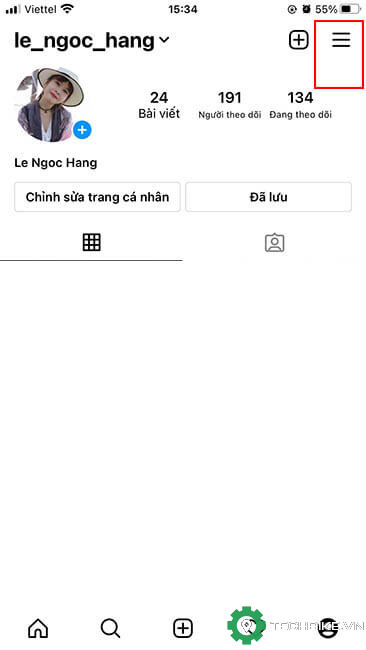
- Bước 2: Chọn vào biểu tượng 3 gạch xong, giao diện instagram sẽ hiện ra như hình (1), bạn chọn vào Cài đặt, trong giao diện Cài đặt bạn chọn mục Tài khoản, sau đó chọn Chia sẻ lên ứng dụng khác, bạn chọn các mục lần lượt theo thứ tự (1),(2),(3) như trên hình để thực hiện liên kết tài khoản facebook và instagram nhanh chóng.
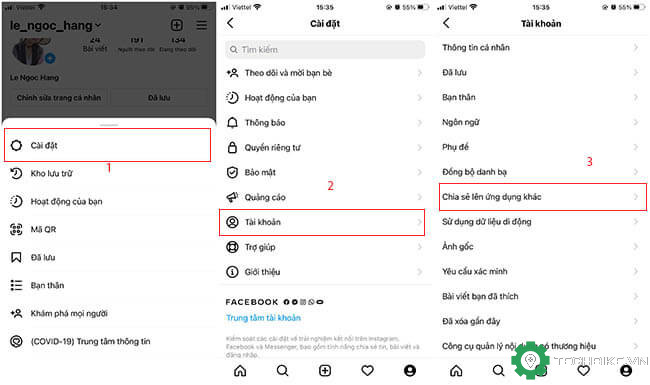
- Bước 3: Trong giao diện chia sẻ lên ứng dụng khác, có tất cả các ứng dụng để bạn lựa chọn chia sẻ Instagram. Đối với bài hướng dẫn này là liên kết giữa instagram và Facebook nên bạn chọn vào Facebook như hình (1), tiếp theo chọn vào Tên tài khoản Facebook muốn liên kết và bấm Tiếp tục để thiết lập trung tâm tài khoản sử dụng liên kết hình (2), sau đó chọn vào tên Facebook bạn muốn chia sẻ như hình (3) để chia sẻ, liên kết tài khoản Instagram với Facebook nhé.
- Bước 4: Sau khi chọn tên Facebook chia sẻ xong, giao diện sẽ hiển thị như hình bên dưới, bạn có thể bấm vào Bật chia sẻ lên Facebook để ảnh và video bạn đăng trên Instagram sẽ tự động chia sẻ lên Facebook và Facebook bạn chọn sẽ hiển thị vòng tròn mặc định như bên dưới.
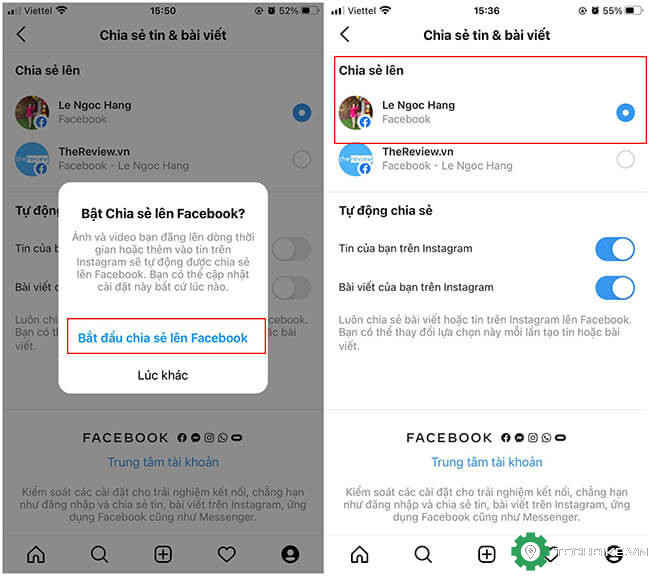
Trong trường hợp bạn cài đặt việc liên kết giữa Instagram và Facebook rồi nhưng muốn xóa liên kết giữa tài khoản Instagram và Facebook, không muốn Instagram tự động chia sẻ nữa thì làm thế nào, mình sẽ hướng dẫn luôn về việc hủy liên kết giữa Instagram và Facebook nhé.
II. Hủy liên kết Facebook với Instagram
Để xóa liên kết giữa tài khoản facebook và Instagram thì bạn sẽ đăng nhập vào Instagram và thực hiện tới bước 4 như trên, sau đó trên giao diện như hình (1) bạn chọn Trung tâm tài khoản, tiếp theo chọn vào tên Facebook và instagram như hình (2), sau đó chọn vào tên Facebook bạn đã dùng để liên kết với Instagram để thực hiện việc xóa liên kết.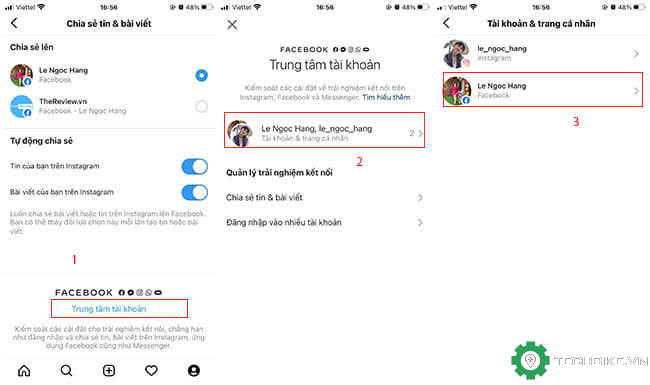
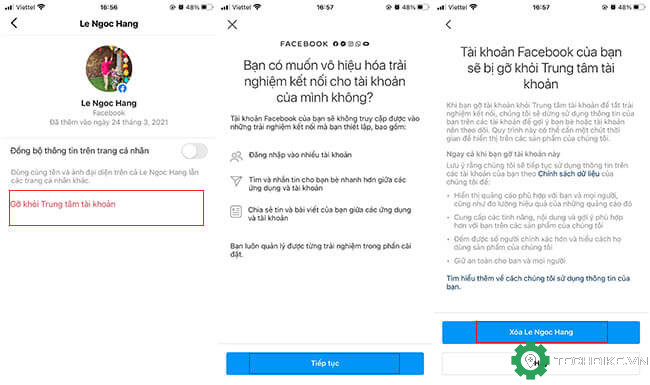
Như vậy Techbike đã hướng dẫn chi tiết các bước để liên kết giữa tài khoản Instagram và Facebook, đáp ứng nhu cầu chia sẻ nội dung lên các ứng dụng này một cách tiện lợi và nhanh chóng hơn, nếu trong trường hợp bạn muốn hủy liên kết giữa 2 tài khoản Instagram và Facebook thì thực hiện các bước tiếp theo như hướng dẫn ở trên nhé.
Đối với bài viết này, mình đang hướng dẫn về cách liên kết giữa tài khoản Instagram và Facebook trên điện thoại, vậy việc liên kết giữa tài khoản Instagram và Facebook trên máy tính có thực hiện được không và các bước có giống như liên kết có giống như trên không?
Cách liên kết Instagram với Facebook trên máy tính như thế nào?
Thì hiện nay Instagram chưa hỗ trợ việc liên kết với Facebook trên máy tính, các thao tác thực hiện việc liên kết giữa Instagram với Facebook chỉ thực hiện được trên smartphone, điện thoại thôi nhé. Nên nếu muốn liên kết hay xóa liên kết giữa tài khoản Instagram với Facebook thì có thể thực hiện trên điện thoại nhanh chóng và dễ dàng.Nếu có thắc mắc gì về Instagram cũng như Facebook, các bạn có thể để lại bình luận bên dưới để mọi người cùng chia sẻ và giải đáp cùng nhau nhé.
Chúc bạn luôn thành công!

